Spis treści
Nuförtiden har datorer blivit en integrerad del av våra liv och arbete. Men ju längre datorn fungerar, desto mer kan vi uppfatta att C-enheten indikerar otillräckligt minne. När C-enheten som är likvärdig med det mänskliga hjärtat får slut på minne kommer otaliga driftsproblem att följa, som datorkraschar, kortfrysar etc. Dessa problem upprör många användare.
Du kanske inte har laddat ner något; hur kommer utrymmet på enhet C att bli mindre? Oroa dig inte. Vi kommer att förklara varför C-diskutrymmet blir mindre och mindre.
Förutom att tillhandahålla lösningar för dessa orsaker kommer vi också att lära dig hur du flyttar utrymme från D-enhet till C-enhet på Windows 11/10/8/7 med en partitionshanterare-programvara - EaseUS Partition Master.
Med hjälp av detta verktyg kan du överföra utrymme från D-enhet till C-enhet direkt utan någon dataförlust.
Varför C Drive blir mindre
I allmänhet är C-enheten systemdisken på en dator. När operativsystemet Windows körs kommer det att generera många skräpfiler. Oavsett om du använder den eller inte, kommer C-enhetsutrymmet att bli mindre i viss utsträckning, och du kan till och med se C-enhet visar rött fält . Det finns många anledningar till att det återstående utrymmet på C-enheten blir mindre och mindre. Följande aspekter sammanfattas för dig:
1. Filer i papperskorgen tar plats. Ju mer data som lagras tillfälligt i papperskorgen, desto mer utrymme kommer att tas upp på C-enheten. Du kan ta bort filerna i papperskorgen, då kommer C-diskutrymmet att öka i enlighet med detta. Du kan återställa raderade filer från den tömda papperskorgen om du tar bort dem av misstag.
2. Är systemåterställning aktiverad på din dator? Systemåterställningsinställningen kommer att minska C-enhetens utrymme; du kan inaktivera den om det inte behövs.
3. Sidfiler och virtuellt minne. Sidfilen är relativt stor. Om sidfilen lagras i C-enheten kan det göra att datorns virtuella minne når en viss gräns. Därför måste du köra aktivitetshanteraren när som helst för att se om datorns minne nästan är slut. Om så är fallet bör du överföra sidfilerna till en annan disk.
4. För många temporära filer. Du kan använda diskrensningsprogrammet som följer med C-enhetssystemet för att rensa upp skräpfiler eftersom detta inte tar bort filerna som inte bör tas bort av misstag. Se hur du löser att det inte finns tillräckligt med utrymme på C-enheten.
5. Att installera programvara på C-enheten kommer definitivt att förbruka minne. Även om du ibland väljer att installera på andra diskar, kommer de relevanta registreringsfilerna att placeras i systemmappen, vilket gör att kapaciteten på C-enheten blir mindre och mindre. Så installera applikationer utanför C-enheten, som till D-enheten.
Om du har provat lösningarna som nämns ovan, men C-enheten fortfarande inte har tillräckligt med ledigt utrymme; men din datadisk, såsom D-enheten, har mycket tillgängligt utrymme, varför inte försöka flytta ledigt utrymme på D-enheten till C-enheten för att utöka?
Hur man flyttar utrymme från D Drive till C Drive Windows 11/10/8/7
EaseUS Partition Master är ett av de mest välkända partitionshanteringsprogrammen, vilket gör det möjligt för användare på alla nivåer att enkelt partitionera hårddiskar på Windows -datorer och dra full nytta av ditt diskutrymme.
Tilldela utrymme från D Drive till C Drive direkt
Du kan använda den nya "Allokera utrymme"-funktionen för att öka C-enheten från D-enheten utan att ta bort D-enheten för att skapa oallokerat utrymme. Ingen dataförlust alls.
Steg 1. Högerklicka på D:-partitionen med tillräckligt med ledigt utrymme och välj "Allokera utrymme".
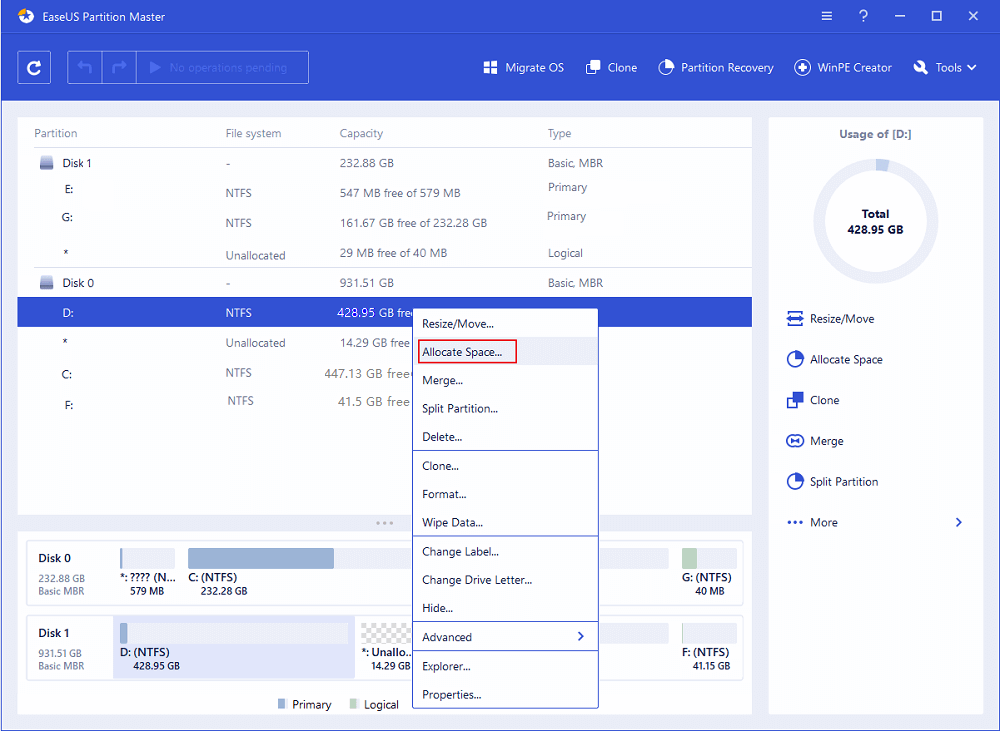
Steg 2. Välj målpartitionen - C: enhet och dra partitionspanelen åt höger för att lägga till det lediga utrymmet från D: enhet till C: enhet. Klicka sedan på "OK" för att bekräfta.
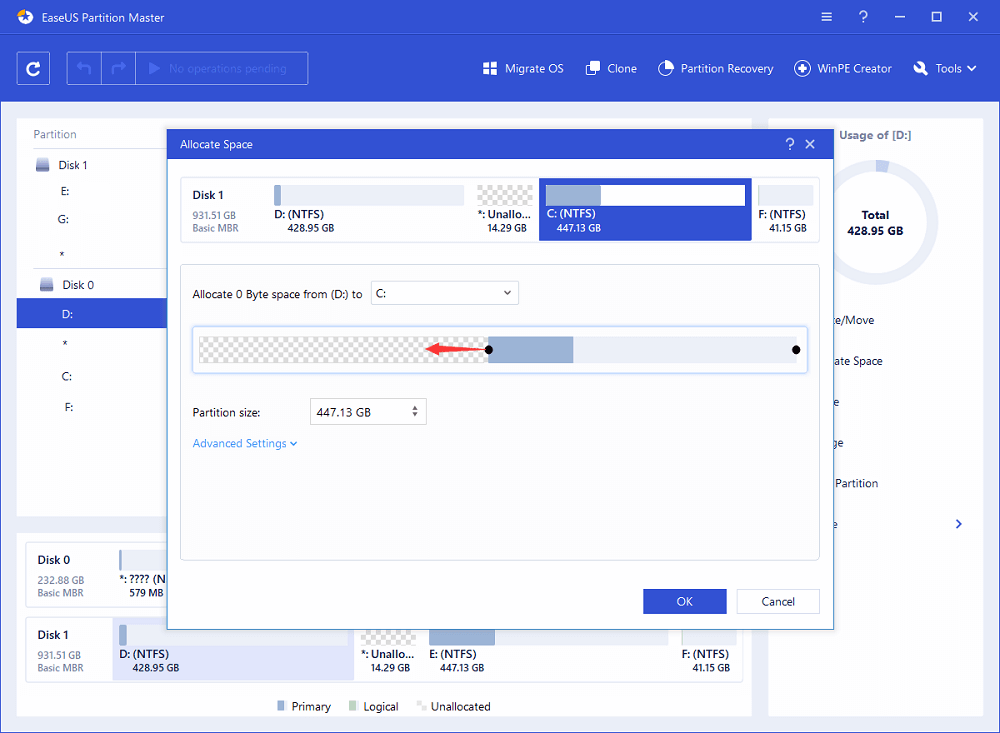
Steg 3. Klicka på knappen "Execute Operation" och klicka på "Apply" för att starta processen att flytta ledigt utrymme från D: drive till C: drive.
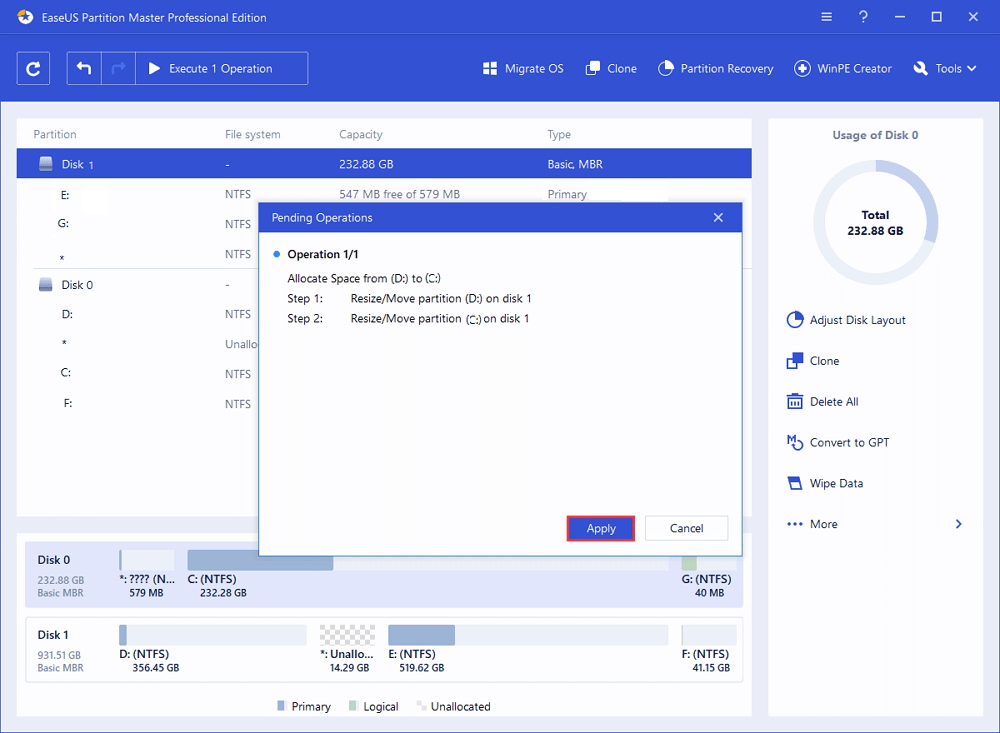
Videotutorial: Flytta och ändra storlek på utrymme i Windows 11/10
Du kan använda den för att ändra storlek på/flytta partitioner, slå samman partitioner, skapa/formatera/ta bort partitioner, migrera OS till SSD/HDD för att snabba upp Windows och mer. Använd detta kompetenta partitionshanteringsprogram för att flytta utrymme från D-enhet till C-enhet eller någon annan dataenhet till C på två sätt.
Powiązane artykuły
-
Hur man formaterar SD-kort till FAT32 i Windows 11/10
![author icon]() Joël/2024/09/11
Joël/2024/09/11
-
Lenovo bärbar dator som kör långsamt Windows 11/10 | Snabba upp det
![author icon]() Joël/2024/12/22
Joël/2024/12/22
-
2022 bästa startbara USB-hårddiskformatverktyg gratis nedladdning
![author icon]() Joël/2024/09/11
Joël/2024/09/11
-
Hur man formaterar SDXC till FAT32 på Windows 11/10/8/7
![author icon]() Joël/2024/12/22
Joël/2024/12/22
